
Solucionar problemas: mensajes de texto desaparecieron en Android [8 soluciones]

"Estoy en T-Mobile y esta es la segunda vez que esto sucede. Básicamente, grandes cantidades de mensajes de texto desaparecerán de una conversación, pero solo entre otra persona y yo. Esta última vez, todos los mensajes de texto entre el 7 y el 15 de septiembre simplemente desaparecieron. Borré mi caché, intenté buscar en los mensajes eliminados e incluso hice una copia de seguridad y restauré los datos. Es como si los mensajes nunca hubieran existido en primer lugar. Realmente agradecería cualquier ayuda que pudieran brindarme, ¡gracias!"
- De Reddit
¿Tus mensajes de texto han desaparecido repentinamente en tu teléfono Android sin previo aviso? No estás solo. Muchos usuarios Android han informado que mensajes de texto importantes, ya sean chats personales, conversaciones relacionadas con el trabajo o códigos de verificación, han desaparecido sin dejar rastro. Este problema puede resultar frustrante e incluso alarmante, especialmente si esos mensajes contienen información crítica.
En este artículo, exploraremos por qué desaparecieron los mensajes de texto en Android , cómo puede recuperar mensajes eliminados o perdidos y, lo más importante, cómo evitar que este problema vuelva a ocurrir. Ya sea debido a un problema de software, una actualización del sistema, una eliminación accidental o un error de sincronización, lo cubrimos con soluciones prácticas y orientación paso a paso.

Cuando vives esta desagradable situación, la primera pregunta que te viene a la mente puede ser: ¿Por qué desaparecieron todos mis mensajes de texto en Android ? Bueno, muchos escenarios pueden contribuir a este resultado, entre ellos:
Ahora que hemos explorado algunas de las razones comunes por las que los mensajes de texto pueden desaparecer de su teléfono Android , probablemente se esté preguntando: "¿Cómo recupero los mensajes de texto que desaparecieron?" Afortunadamente, existen varios métodos para recuperar sus mensajes perdidos o eliminados. Ya sea que haya hecho una copia de seguridad de sus mensajes o no, lo tenemos cubierto. A continuación, lo guiaremos a través de las mejores formas de recuperar los textos perdidos, paso a paso.
Todos los dispositivos Android vienen con el servicio de Google. Si ha habilitado la función de sincronización automática de mensajes de texto con su cuenta de Google antes de que desaparezcan, puede restaurar rápidamente los mensajes de texto que faltan desde la copia de seguridad de Google.
Paso 1. Abra "Configuración" en su dispositivo Android y desplácese hacia abajo para seleccionar la opción "Copia de seguridad y restablecer". Asegúrese de que la misma cuenta de Google esté asociada a su dispositivo.
Paso 2. Active la opción "Restauración automática". Luego, restaurará todos los archivos de respaldo de Google, no solo los mensajes de texto, en su dispositivo.

Si no hiciste una copia de seguridad de los mensajes de texto de antemano, puedes recuperar los mensajes de texto desaparecidos en Android a través del software profesional de recuperación de datos Coolmuster Lab.Fone for Android . Esta aplicación puede escanear automáticamente los mensajes existentes y eliminados y mostrarlos en la interfaz para que usted pueda leerlos y recuperarlos. Lo único que debes hacer es hacer clic con el mouse varias veces.
Características clave:
¿Cómo recupero mensajes de texto que desaparecieron sin respaldo?
01 Después de instalar la aplicación, ábrala en su computadora y elija el módulo "Recuperación de datos Android ".
02 Conecte su dispositivo a la PC usando un cable USB y habilite la depuración USB en su teléfono cuando se le solicite.

03 Marque el ícono "Mensajes" en la barra de menú, luego haga clic en la opción "Siguiente" para comenzar el escaneo. En este punto, puede elegir entre "Escaneo profundo" o "Escaneo rápido". (Nota: si no puede encontrar los mensajes que busca, puede rootear su dispositivo e intentarlo nuevamente).

04 Seleccione "Mensajes" en el panel izquierdo, marque los mensajes que desea recuperar después de obtener una vista previa de ellos y presione el botón "Recuperar" en la esquina inferior derecha para iniciar el proceso de recuperación.

Vídeo guía
Alternativamente, también puedes usar Coolmuster Android SMS + Contacts Recovery para encontrar los mensajes de texto perdidos en teléfonos Android sin respaldo. A diferencia de Lab.Fone para Android , este programa simplifica la complejidad y lo hace más fácil de manejar.
¿Cómo recupero mensajes de texto que desaparecieron en Android ?
01 Descargue y ejecute el programa en su computadora. Luego, usa un cable USB para conectar tu Android a la computadora.
02 Después de la conexión, haga clic en "Mensajes" en la ventana izquierda, vea y elija los mensajes de texto deseados y toque el botón "Recuperar" a continuación.

Puedes consultar los siguientes consejos para corregir el error "mis mensajes de texto desaparecieron en mi Android ".
Reiniciar su dispositivo eliminará los fallos desconocidos que ocultan temporalmente los mensajes de texto en su dispositivo Android . Puede presionar y mantener presionado el botón "Encendido" hasta que aparezca la opción "encendido" en la pantalla > haga clic en la opción "Reiniciar" > Espere hasta que termine de reiniciarse. A continuación, verifique si los mensajes desaparecidos aparecen en la aplicación Mensajes.

Borrar los datos almacenados en caché es una solución rápida para muchos problemas de aplicaciones, incluido el temido problema de los "mensajes de texto desaparecidos Android ". Aquí están los pasos:
Vaya a "Configuración" de Android > toque "Aplicaciones" > "Mensajes" > elija "Borrar caché o almacenamiento" (en algunos dispositivos, puede ser "Borrar datos") > presione "Borrar caché" > abra la aplicación Mensajes para verificar si aparecen los mensajes.

También puedes forzar la detención de la aplicación Mensajes para resolver "mis mensajes de texto desaparecieron en mi Android ". Los pasos son los siguientes:
Abra "Configuración" de Android > haga clic en "Aplicaciones" o "Aplicaciones y notificaciones" > busque "Mensajes" > presione el botón "Forzar detención".

Si la aplicación Mensajes de su dispositivo ejecuta una versión desactualizada, a veces causará un problema. En este caso, puedes actualizar o reinstalar la aplicación Mensajes siguiendo estos pasos.
Actualiza la aplicación Mensajes
Inicie Google Play Store en su dispositivo Android > haga clic en el ícono "Menú" > "Mis aplicaciones y juegos" > "Actualizaciones" > presione el botón "Actualizar" al lado de la aplicación Mensajes > toque "Aceptar" para aceptar los términos y condiciones.
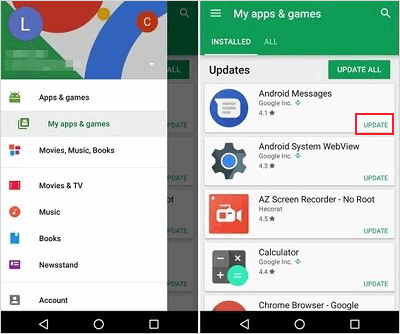
Reinstale la aplicación Mensajes si está actualizada
Abre Google Play Store en tu teléfono Android > haz clic en el ícono "Menú" > elige "Mis aplicaciones y juegos" > selecciona "Mensajes" > presiona "Desinstalar". Una vez terminado, reinstálelo en su dispositivo.
En otros casos, el problema "mis mensajes de texto desaparecieron en mi Android " puede ocurrir porque has activado la función Eliminar mensajes antiguos.
Paso 1. Abre la aplicación Mensajes en tu teléfono Android y toca el ícono "Menú" en la esquina derecha.
Paso 2. Luego, presione "Configuración" > seleccione "Más configuraciones" > desactive la opción "Eliminar mensajes antiguos" y no configure las opciones "Límite de mensajes de texto" y "Límite de mensajes multimedia".
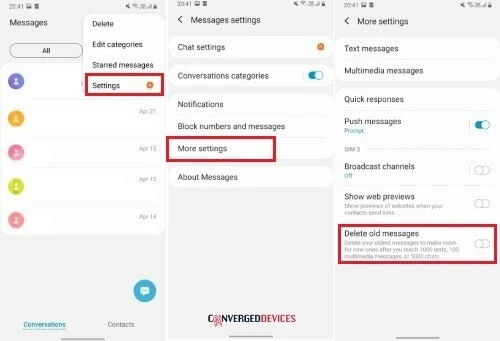
Si el problema persiste, puede intentar cambiar a una aplicación de Mensajes diferente para leer los mensajes.
En su teléfono Android , abra Google Play Store > desinstale la aplicación Mensajes > busque otras aplicaciones de Mensajes y haga clic en "Descargar" junto a la que desee para instalarla > inicie la nueva aplicación Mensajes para verificar si todos los mensajes de texto aparecen allí.
La última versión del sistema operativo Android corregirá los errores y mejorará el rendimiento del sistema. Puede seguir los pasos a continuación para actualizar el sistema operativo Android a la última versión.
Paso 1. Haga clic en "Configuración" de Android > "Acerca del teléfono" > "Actualización de software" > toque "Buscar actualizaciones".

Paso 2. Si hay una nueva versión, haga clic en "Instalar" y espere hasta que se complete el proceso de actualización. Después de eso, reinicie su dispositivo y verifique la aplicación Mensajes para ver si todos los mensajes están allí.
Si todos los trucos de solución de problemas no funcionan, puede enviar sus comentarios al desarrollador de Mensajes.
Abra la aplicación "Mensajes" > haga clic en los tres puntos en la esquina superior derecha > elija "Ayuda y comentarios" > presione "Enviar comentarios" > ingrese sus comentarios en el espacio en blanco > toque el botón "Enviar".
Esta publicación le ofrece una guía completa para resolver el problema de los "mensajes de texto que desaparecen en Android ". Ya sea que quieras solucionar el problema o recuperar los mensajes de texto perdidos en un dispositivo Android , encontrarás al menos una solución práctica. Entre los muchos métodos anteriores, le recomendamos que pruebe Coolmuster Lab.Fone for Android , que es fácil y seguro de usar y tiene una alta tasa de éxito en la recuperación de SMS sin respaldo.
Si prefieres una aplicación sencilla y de tamaño ligero, también puedes probar Coolmuster Android SMS + Contacts Recovery , que es la versión simplificada de la primera. También recupera rápidamente SMS eliminados en unos segundos y vale la pena intentarlo.
Artículos relacionados:
¿Cómo arreglar mensajes de texto de una persona desaparecida Android ?
Cómo recuperar mensajes de texto eliminados en Android (5 métodos introducidos)
¿Por qué no se envían mis mensajes de texto en mi dispositivo Android ? ¿Cómo solucionarlo?

 Recuperación Android
Recuperación Android
 Solucionar problemas: mensajes de texto desaparecieron en Android [8 soluciones]
Solucionar problemas: mensajes de texto desaparecieron en Android [8 soluciones]





